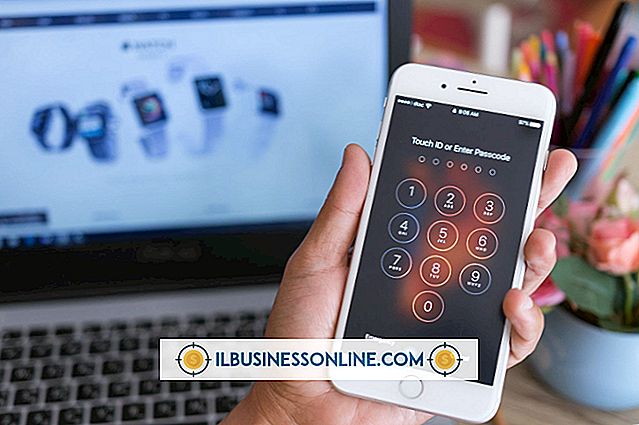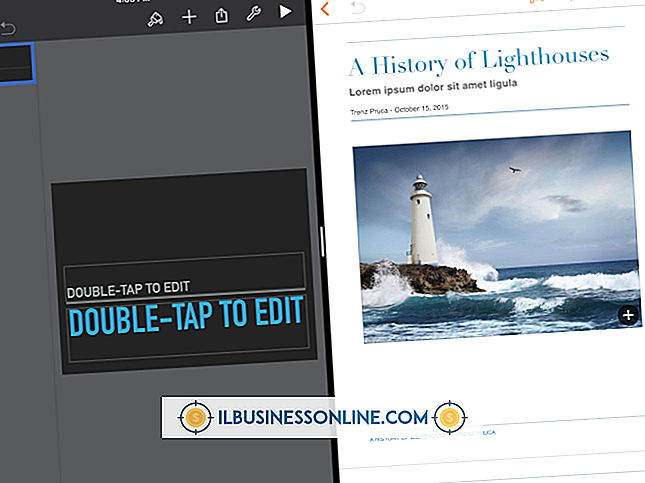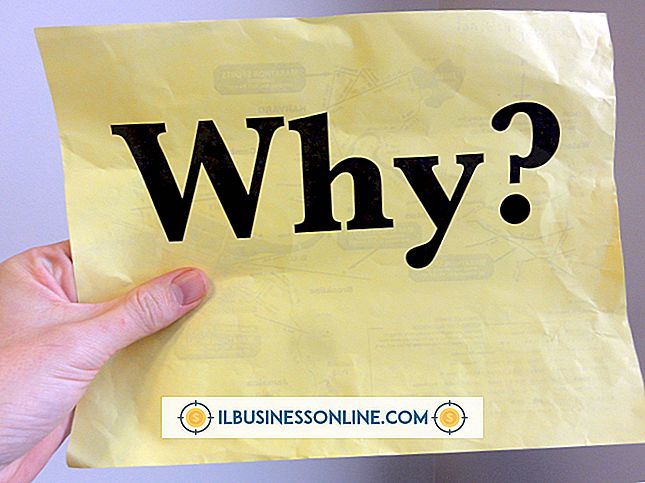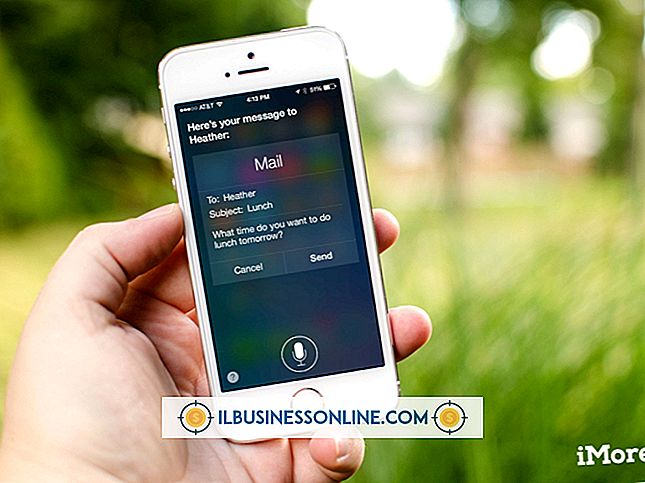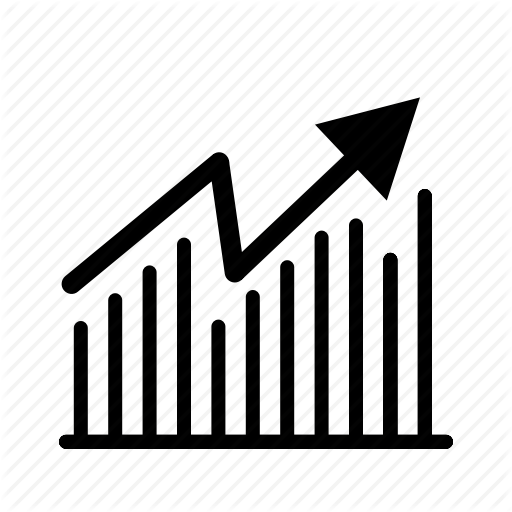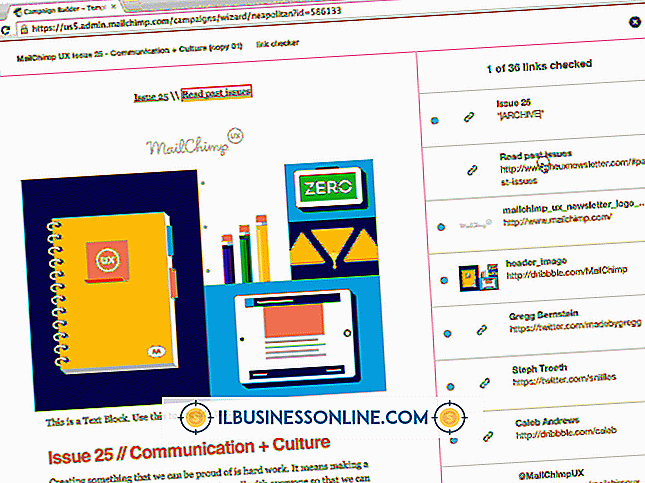Cách tô điểm ảnh trong Photoshop trên nền
Khi bạn mở một khung vẽ mới trong Adobe Photoshop, cài đặt mặc định sẽ tạo ra một không gian làm việc được phủ bằng một bàn cờ màu xám và trắng. Nền mặc định này thể hiện tính minh bạch - khi bạn bắt đầu làm việc với các yếu tố thiết kế, bất cứ nơi nào bạn tiếp tục thấy bảng kiểm tra này vẫn trong suốt và khi bạn phủ lên thiết kế của mình trên một dự án khác, nền của nó sẽ hiển thị. Tuy nhiên, bạn có thể điền vào các pixel nền nếu bạn muốn một nền có thể nhìn thấy, để bạn có thể làm việc dễ dàng hơn với các cạnh hoặc xem các thành phần lớp trên cùng của bạn trông như thế nào.
1.
Nhấp vào menu "Tệp", sau đó chọn "Mới" để mở hộp thoại canvas mới. Lưu ý rằng Minh bạch là lựa chọn mặc định tại thời điểm này.
2.
Nhấp vào mũi tên xuống ở bên phải của hộp Nội dung nền. Ngoài Minh bạch, giờ đây bạn có các lựa chọn Màu trắng và Màu nền.
3.
Tạo một khung vẽ với nền trắng bằng cách chọn "Trắng" và sau đó nhấp vào "OK." Hoặc, tạo một nền trong bất kỳ màu nào bạn chọn bằng cách chọn "Màu nền". Photoshop lấp đầy nền với bất kỳ màu nào hiện đang được chọn cho màu nền trên thanh công cụ, vì vậy hãy chọn màu tô nền mong muốn trước khi tạo canvas mới.
tiền boa
- Thêm một nền đầy vào một khung vẽ hiện có bằng cách tạo một lớp mới, sau đó sử dụng công cụ Fill để thêm lựa chọn màu sắc của bạn. Trên thanh bên Lớp, kéo lớp này sao cho lớp đầu tiên nằm trên lớp nền. Điều này rất hữu ích nếu bạn cần duy trì độ trong suốt của nền, nhưng muốn xem thiết kế của bạn trong ngữ cảnh.
Cảnh báo
- Như với bất kỳ máy tính nào đang hoạt động, hãy lưu sớm và thường xuyên, và sử dụng các bản sao của công việc ban đầu của bạn khi bạn thử các phương pháp và kỹ thuật mới.
- Thông tin trong bài viết này áp dụng cho Photoshop CS6 và Creative Cloud. Nó có thể thay đổi một chút hoặc đáng kể với các phiên bản khác.